Wprowadzenie do narzędzia WBEMTEST
Jeśli spędzasz dużo czasu wokół Configuration Manager, zdajesz sobie sprawę, że wiele z nich działa za pośrednictwem usługi WMI. WMI to "Instrumentacja zarządzania Windows" i jest implementacją przez firmę Microsoft standardu internetowego o nazwie Web Based Enterprise Management (WBEM).
W miarę dalszego zagłębiania się w Configuration Manager — być może wykonywanie sekwencji zadań i zapewnienie inteligentnego rozgałęziania, kopanie w spisie sprzętu w celu ewentualnego rozszerzenia go lub praca z zestawem Configuration Manger SDK — musisz zagłębić się głębiej w usługę WMI/WBEM. Jednym z przydatnych narzędzi do pracy z usługą WMI/WBEM jest WBEMTEST. Istnieje wiele narzędzi WMI. Jednak program WBEMTEST jest natychmiast dostępny w większości systemów, zamiast najpierw zostać pobrany. Można to traktować jak Notepad.exe — dostępne są edytory tekstów z bogatszymi możliwościami, ale Notepad.exe jest zawsze dostępna, gdy trzeba wyświetlić lub utworzyć plik tekstowy.
Otwieranie programu WBEMTEST
Program WBEMTEST jest dostępny w dowolnym systemie Windows. Przejdź do pozycji Start i wpisz ciąg "WBEMTEST" w polu wyszukiwania lub uruchomienia.
Po uruchomieniu programu WBEMTEST inny system operacyjny będzie działać nieco inaczej. Niektóre z nich będą automatycznie łączyć się z przestrzenią nazw WMI, inne (na przykład Windows 7) nie będą. Jeśli nie masz automatycznego połączenia z przestrzenią nazw usługi WMI, możesz nacisnąć przycisk połącz, upewnij się, że wybrano opcję "root\cimv2", a następnie ponownie naciśnij pozycję Połącz. Teraz wracasz do głównego interfejsu użytkownika ze wszystkimi dostępnymi elementami (jeśli nie masz połączenia, większość przycisków jest wyszarzona). Przestrzeń nazw usługi WMI może być podobna do katalogu w usłudze WMI. Możesz przejść do innych przestrzeni nazw usługi WMI, podobnie jak w przypadku zmiany katalogów w systemie plików. ROOT\CIMV2 to przestrzeń nazw usługi WMI, w której przechowywanych jest wiele informacji o sprzęcie — dobry punkt początkowy.
Ważna
Jednym z ograniczeń programu WBEMTEST jest to, że nie przegląda ona przestrzeni nazw usługi WMI — musisz wiedzieć, gdzie zamierzasz nawiązać połączenie. ROOT\CIMV2 (wszystkie systemy Windows), ROOT\CCM (klienci Configuration Manager) i ROOT\SMS\site_<site code> (Configuration Manager site server) to kilka przydatnych punktów początkowych.
PRZESTRZEŃ NAZW ROOT\CIMV2
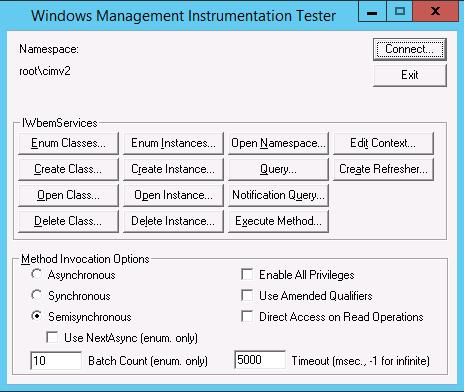
Configuration Manager podstawowej przestrzeni nazw klienta
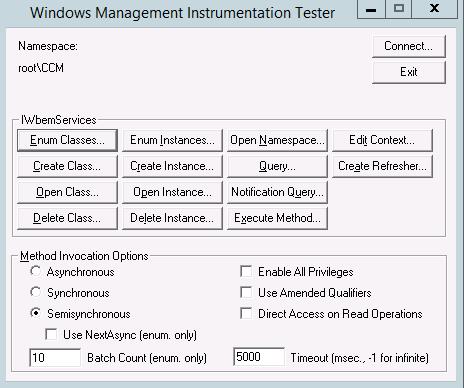
Configuration Manager przestrzeni nazw serwera lokacji głównej (kod lokacji: ABC)
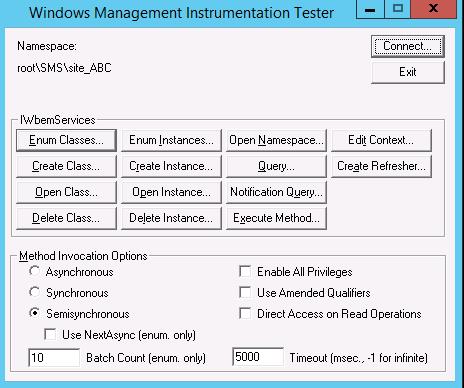
Po nawiązaniu połączenia z przestrzenią nazw usługi WMI istnieje wiele opcji. Jeśli jesteś już ekspertem WMI i wiesz, po czym jesteś, możesz nacisnąć przycisk zapytania i wpisać zapytanie WMI, aby wyszukać coś konkretnego.
Gdy dopiero zaczynasz, jednym z podejść jest nieco eksplorowanie usługi WMI przez przeglądanie klas w przestrzeni nazw ROOT\CIMV2 .
Otwórz program WBEMTEST.
Połącz się z przestrzenią nazw ROOT\CIMV2 .
Kliknij przycisk Klasy wyliczenia .
Wybierz pozycję Cykliczne i kliknij przycisk OK.
Właśnie wykonano odpowiednik elementu ,
DIRaby wyświetlić całą zawartość przestrzeni nazw. Wszystko z podkreśleniami (_) w przedniej części nazwy to obciążenie usługi WMI — to właśnie pomaga usłudze WMI być usługą WMI. W większości przypadków pominiesz wszystko, zaczynając od podkreślenia (\_) i przyjrzysz się klasom, które cię interesują.Bardziej szczegółowy przykład z użyciem polecenia
Win32_Service:Otwórz program WBEMTEST.
Połącz się z przestrzenią nazw ROOT\CIMV2 .
Kliknij przycisk Klasy wyliczenia .
Wybierz pozycję Cykliczne i kliknij przycisk OK.
Przejdź do Win32_Service i wybierz ją, klikając dwukrotnie.
Teraz otwarto klasę Win32_Service w usłudze WMI — wszystkie usługi na komputerze są powiązane z tą klasą. (Tutaj robi się to trochę skomplikowane, a analogia katalogu rozpada się w tym momencie — pominiemy szczegóły i przejdziemy do kilku przydatnych następnych kroków).
Kliknij przycisk Wystąpienia , aby wyświetlić listę usług dostępnych na komputerze.
Wybierz usługę, taką jak
RemoteRegistryi wybierz ją, klikając dwukrotnie.Kliknij przycisk Pokaż MOF .
Patrząc na MOF jest wygodny sposób, aby spojrzeć na informacje o remoteregistry usługi- tutaj można zobaczyć stan usługi, opis, tryb uruchamiania, itp.
To był tylko punkt wyjścia do wprowadzenia WBEMTEST. Po zapoznaniu się z narzędziem WBEMTEST stanie się to nieocenionym narzędziem podczas zagłębienia się w usługę WMI.
Więcej zasobów
Książki: Istnieje wiele książek dostępnych dla WMI. Poniżej wymieniono kilka przykładowych książek.
Opracowywanie rozwiązań WMI: przewodnik po instrumentacji zarządzania systemem Windows
Microsoft® Windows® Scripting with WMI: Self-Paced Learning Guide
Filmy: Istnieje wiele filmów wideo dostępnych dla usługi WMI. Poniżej przedstawiono kilka przykładowych filmów wideo.
YouTube: Co to jest usługa WMI i jak włączyć zdalną usługę WMI?
Innych: Inne zasoby dla usługi WMI są wymienione poniżej.